Mulți utilizatori au raportat această eroare cu întârziere în timp ce încercau să descarce sau să redea conținut de pe iTunes care spune, Codul de eroare iTunes Store 0x80092013, a apărut o problemă la descărcare ”. Această eroare pare să apară numai pe platforma Windows și poate apărea din diverse motive.
Eroarea poate apărea fie pentru că data și ora nu sunt setate corect, este posibil să utilizați un versiunea învechită a iTunes sau pot fi setările firewall-ului care pot bloca iTunes descărcări. În plus, dacă utilizați un VPN pentru conexiunea dvs. la internet, acesta poate fi, de asemenea, unul dintre motivele pentru care primiți mesajul de eroare. Cu toate acestea, vestea bună este că această eroare poate fi remediată. Să vedem cum.
Metoda 1: Prin Internet Properties
Pasul 1: apasă pe Windows + R tastele împreună de pe tastatură pentru a deschide comanda Run. Apoi tastați inetcpl.cpl în câmpul de căutare și apăsați introduce.

Pasul 2: În Proprietăți Internet fereastra, faceți clic pe Conexiuni fila și faceți clic pe Setări LAN.

Pasul 3: În Setări LAN fereastră, du-te la Server proxy, debifați caseta de lângă Utilizați un server proxy pentru rețeaua LAN.
Clic O.K pentru a salva modificările și a ieși.
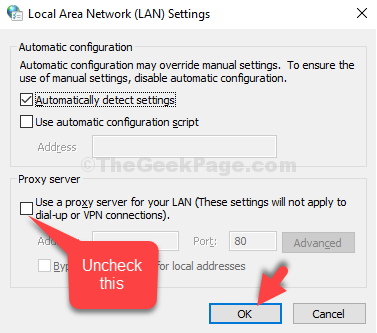
Acum, încercați să deschideți descărcarea și redarea fișierelor în biblioteca iTunes, ar trebui să funcționeze bine. Dacă nu, încercați a doua metodă.
Metoda 2: Prin intermediul aplicației Setări
Pasul 1: Faceți clic pe start butonul de pe desktop și faceți clic pe Setări în meniul contextual, situat deasupra Putere opțiune.

Pasul 2: În Setări fereastra, faceți clic pe Timp și limbă.

Pasul 3: În fereastra următoare, sub Data și ora secțiune, verificați dacă Data și ora curente este corect.
Dacă nu, mergeți la Sincronizează-ți ceasul secțiune și faceți clic pe Sincronizează acum.

Pasul 4: De asemenea, puteți opri Setați fusul orar automat și setați opțiunea Fus orar manual.
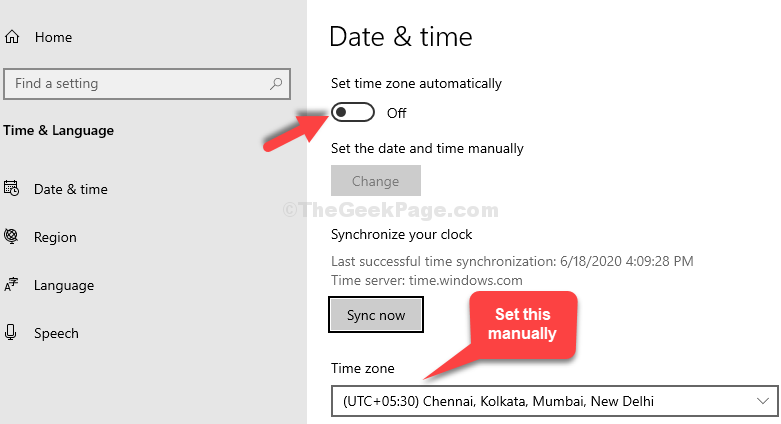
Acum, trebuie să puteți descărca și reda fișiere din iTunes. Dacă problema persistă, încercați a 3-a metodă.
Metoda 3: Prin Panoul de control
Pasul 1: apasă pe Windows + R tastele împreună pe tastatură, tastați control firewall.cpl și a lovit introduce.
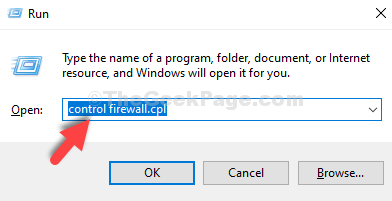
Pasul 2: În Fereastra Paravan de protecție Windows Defender , Click pe Permiteți o aplicație sau o caracteristică prin Paravanul de protecție Windows Defender.

Pasul 3: Apoi, faceți clic pe Schimbă setările buton.
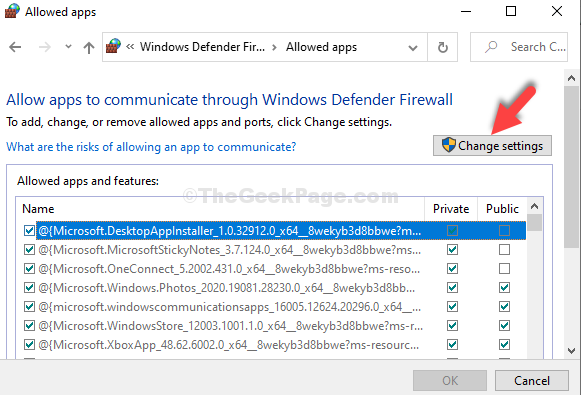
Pasul 4: Acum, derulați în jos și faceți clic pe Permiteți o altă aplicație.

Pasul 5: În Adăugați o aplicație fereastra, faceți clic pe Naviga.

Pasul 6: Apoi urmați calea de mai jos pentru a ajunge la iTunes pliant:
- Faceți clic pe C drive comandă rapidă din stânga.
- Mergi la Fișiere de programe.
- Selectați iTunes.

Pasul 6: Acum, faceți clic pe Adăuga buton.

Pasul 7: Sub Aplicații și funcții permise, asigurați-vă că casetele de lângă iTunes sunt verificate pentru ambele Public și Privat.

Cam atât. Nu ar trebui să vă mai confruntați cu probleme pentru a descărca sau reda conținut din biblioteca iTunes.


